이전에는 로컬 윈도우10(WINDOWS 10)에서 안드로이드 스튜디오(Android Studio) 개발 환경 구축하는 방법에 대해 글을 작성했다. 설치하는 방법은 아래의 링크에서 다시 확인할 수 있다.
[안드로이드스튜디오/Android Studio] 윈도우10(WINDOWS 10)에서 안드로이드 스튜디오(Android Studio) 개발
웹개발을 하면서 예전에 앱개발을 했던 기억을 되새기게 되었고, 다시 한 번 앱개발에 대한 프로젝트를 시작하게 되었다. 그래서, 다시 처음부터 앱개발의 환경 구축부터 시작해서 간단한 프로
yongku.tistory.com
이번엔 프로젝트를 생성하여 개발 환경 커스터마이징을 하려고 한다.
1. 아래의 화면처럼 [New Project]를 누른다.

2. [New Project]를 누르면, 아래의 템플릿을 고를 수 있는데, No Activity를 선택하겠다.

3. 프로젝트의 Name을 설정하면, Package name과 Save location이 자동적으로 설정된다. 거기에, Language는 Kotiln을 선택했고, Minimum SDK는 API21를 선택했다. 여기서, Minimum SDK를 높게 설정하면, OS 버전이 낮은 핸드폰에 대해서는 Application이 돌아가질 않는다.
- Language : Kotlin
- Minimum SDK : API 21 : Android 5.0 (Lollipop)

4. 위의 화면에서 Finish를 누르면 아래와 같이, Unzipping이 실행된다.
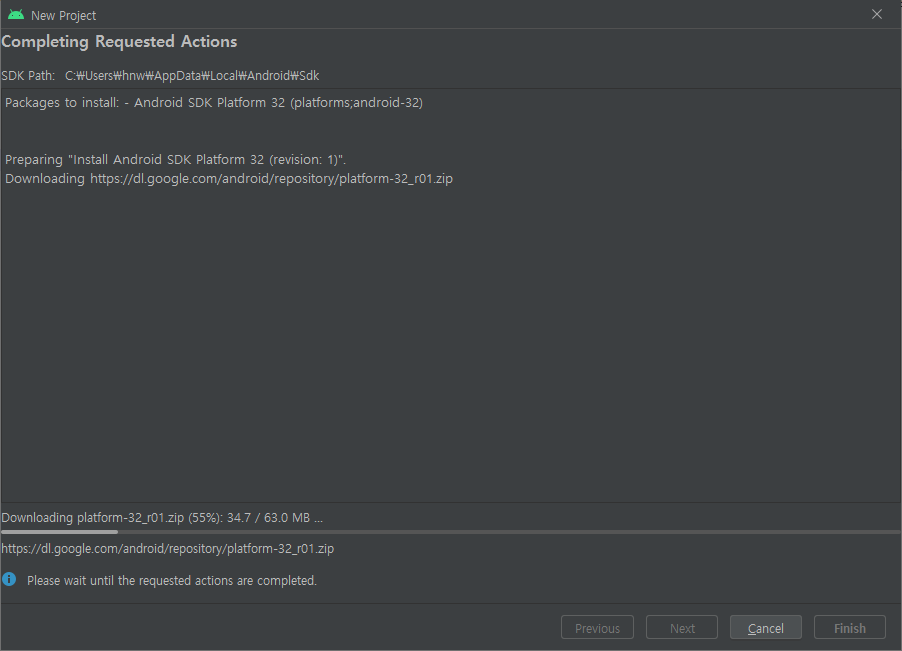
5. Unzipping이 완료가 됐으면 Finish를 누른다.

6. Finish를 누르면 아래의 화면에서 Gradle에 대한 Sync를 맞추게 된다.










최근댓글